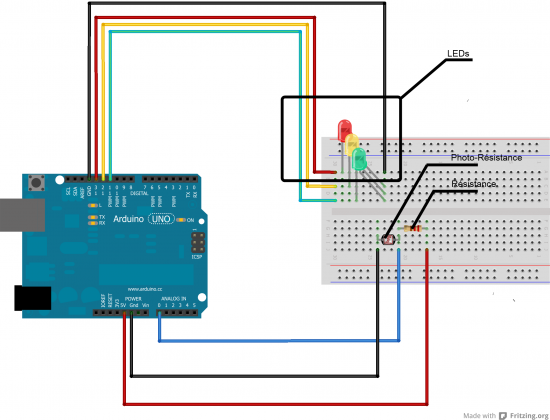Entre Chien et Loup
De Wikidebrouillard.
Sommaire |
Présentation de l'expérience
Qui n'a pas utilisé son ordinateur dans le noir ? On se demande toujours si notre écran n'est pas trop lumineux. Grâce à ce dispositif très simple, voici la réponse. La LED rouge est allumée ? "AIE ! Mes yeux, il y a trop de lumière". La LED verte brille : "je suis en train de me fatiguer les yeux, l'écran n'est pas assez éclairé". Si c'est orange, c'est le bon réglage de luminosité.
Matériel
-
 Une carte Arduino Uno
Une carte Arduino Uno
-
 Une breadboard aussi appelée plaque Labdec
Une breadboard aussi appelée plaque Labdec
-
 Des fils munis de fiches bananes
Des fils munis de fiches bananes
-
 3 LEDS (rouge, jaune, vert)
3 LEDS (rouge, jaune, vert)
- Fichier:Photo-résistance.png Une photo-résistance
- Fichier:Résistance.png Une résistance de 100k
-
 Un ordinateur pour programmer
Un ordinateur pour programmer
L'expérience
Code Arduino
//Initialisation de la valeur de luminosité initiale
int val = 0;
//Déclaration des constantes correspondant au placement des différents
//composants
int sensorPin = 0;
int ledRouge = 13;
int ledJaune = 12;
int ledVert = 11;
//Initialisation de la carte
void setup()
{
//Ouverture du port série pour affichage des données du capteur dans le
//terminal
Serial.begin(9600);
//Initialisation des entrées/sorties de la carte Arduino
pinMode(ledRouge, OUTPUT);
pinMode(ledJaune, OUTPUT);
pinMode(ledVert, OUTPUT);
}
//Boucle principale
void loop()
{
//On lit la valeur renvoyée par le capteur lumineux
val = analogRead(sensorPin);
//On affiche val sur le moniteur
Serial.println(val);
//Si, la luminosité est importante
if (val < 10)
{
//On allume la LED rouge
digitalWrite(ledRouge, HIGH);
//On éteint les 2 autres
digitalWrite(ledJaune, LOW);
digitalWrite(ledVert, LOW);
}
//Autrement si, la luminosité est moyenne
else if(val <50 )
{
//On allume la LED jaune
digitalWrite(ledJaune, HIGH);
//On éteint les 2 autres
digitalWrite(ledRouge, LOW);
digitalWrite(ledVert, LOW);
}
//Ou alors si la luminosité est faible
else
{
//On allume la LED verte
digitalWrite(ledVert, HIGH);
//On éteint les 2 autres
digitalWrite(ledRouge, LOW);
digitalWrite(ledJaune, LOW);
}
//On fait une pause de 1s
delay(1000);
}
La manipulation
- À lumière ambiante, seule la LED orange est allumée.
- Cacher le capteur avec le doigt. La LED verte s'allume et l'orange s'éteint.
- Retirer le doigt du capteur. La LED orange se rallume et la verte s'éteint.
- Approcher une lampe du capteur. La LED rouge s'allume et l'orange s'éteint.
- Éloigner la lampe du capteur. La LED orange se rallume et la rouge s'éteint.
Que voit-on ?
Le dispositif réagit à l'intensité lumineuse ambiante, une seule LED est activée à la fois.
Soumise à une intensité faible, la LED verte s'allume. À une intensité moyenne, la LED orange brille, et à face à une lumière forte, c'est au tour de la LED rouge de s'éclairer.
Explications
De manière simple
Le capteur envoie une quantité plus ou moins grande d'électricité à la carte en fonction de l'intensité lumineuse reçue, l'Arduino réagit à cette quantité en allumant la bonne LED.
Questions sans réponses
Comment programmer un arduino? ici
Allons plus loin dans l'explication
La variation de tension reçue par la carte est due au pont diviseur de tension de la Pin A0 de la carte Arduino Uno. En effet, le capteur est une photo-résistance, qui modifie sa résistance interne en fonction de l'intensité lumineuse incidente.
Plus la luminosité est forte, plus la valeur renvoyée par le capteur est faible.
Liens avec d'autres expériences
Expériences sur Wikidébrouillard
Autres expériences
http://wiki.t-o-f.info/Arduino/Photo-r%C3%A9sistance
http://johnest.unblog.fr/2012/09/01/tutoriel-arduino-avec-photoresistance/
Applications : liens avec le quotidien
Ce dispositif pourrait s'utiliser sur les phares des véhicules. En effet, à la nuit tombée (luminosité ambiante faible), les phares s'allumeraient automatiquement. À l'inverse, en journée (luminosité forte), les phares resteraient éteints.
Catégories
- Dernière modification de cette page le 27 février 2013 à 16:10.
- Cette page a été consultée 39 400 fois.
- Contenu disponible sous Creative Commons - Paternite Partage a l'identique (CC-BY-SA).
- Politique de confidentialité
- À propos de Wikidebrouillard
- Avertissements